แก้ไขปัญหาเสียง Warzone 2 บนพีซี
เผยแพร่แล้ว: 2023-02-21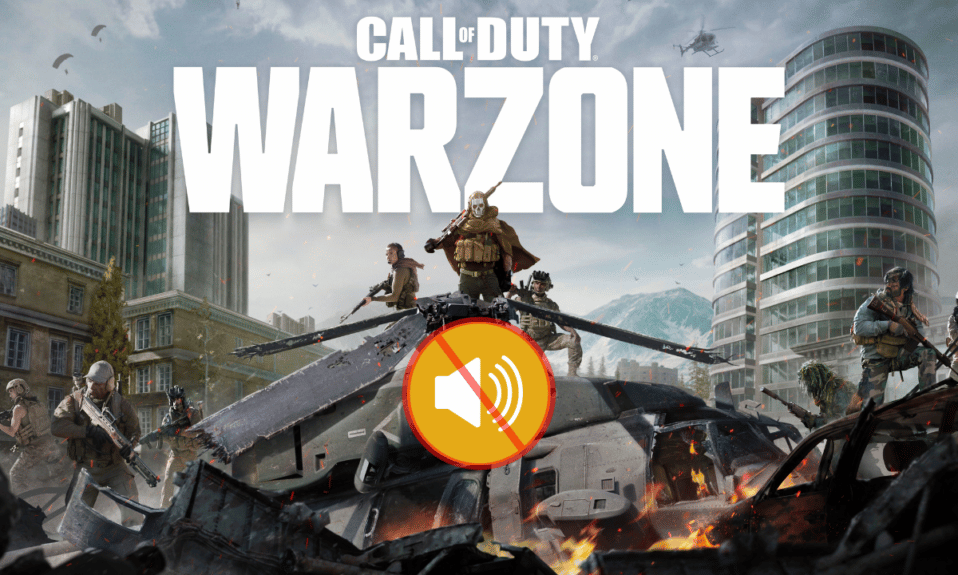
Call of Duty: Warzone เกมแนวแบทเทิลรอยัลมุมมองบุคคลที่หนึ่ง มีฐานแฟนคลับจำนวนมาก และมาจากวิดีโอเกมยักษ์ใหญ่ ซีรีส์ Call of duty จึงไม่น่าแปลกใจสำหรับความนิยม อย่างไรก็ตาม ผู้เล่นบางคนได้รายงานปัญหาเกี่ยวกับเสียงขณะเล่นเกม ปัญหาเหล่านี้อาจมีตั้งแต่เสียงแตกของ warzone ไปจนถึงไม่มีเสียงเลย ในบทความนี้ เราจะดูวิธีแก้ไขปัญหาทั่วไปสำหรับพีซีที่มีปัญหาเกี่ยวกับเสียงของ Warzone นอกจากนี้ เราจะแนะนำคุณตลอดกระบวนการแก้ไขปัญหาและแก้ไขปัญหา คำแนะนำนี้จะช่วยให้คุณกลับมาครองสนามรบได้ด้วยเสียงที่คมชัดและสมจริง ไม่ว่าคุณจะเป็นผู้เล่นทั่วไปหรือเกมเมอร์สายฮาร์ดคอร์
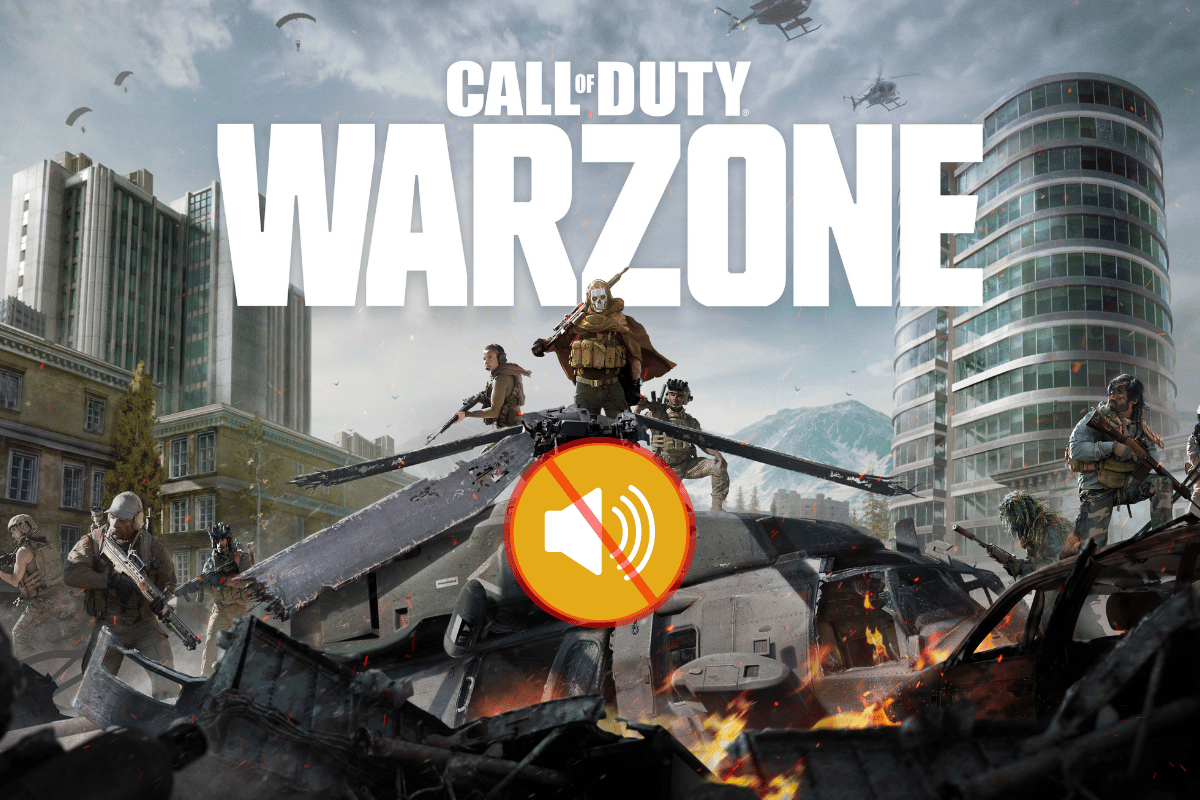
วิธีแก้ไขปัญหาเสียง Warzone 2 บนพีซี
ในบทความนี้ เราได้แก้ไขปัญหาเสียงของ Warzone 2 บนพีซีของคุณอย่างง่ายๆ
เหตุใดจึงมีปัญหาเกี่ยวกับเสียงของ Warzone หลังจากอัปเดต
หากคุณเพิ่งอัปเดต Warzone คุณต้องประสบปัญหาเกี่ยวกับเสียงขณะเล่นเกมเหมือนที่ผู้เล่นหลายคนรายงานเช่นกัน แต่ไม่ต้องกังวล เราช่วยคุณได้ ก่อนอื่น เรามาสำรวจสาเหตุบางประการที่ทำให้ปัญหาเสียงของ Warzone เกิดขึ้นหลังการอัปเดต
- ความเข้ากันไม่ได้ : การอัปเดตอาจนำเสนอการเปลี่ยนแปลงที่ไม่เข้ากันกับไดรเวอร์เสียงหรือฮาร์ดแวร์บางอย่าง ซึ่งอาจนำไปสู่ปัญหาต่างๆ เช่น เสียงแตกของ Warzone หรือไม่มีเสียงเลย
- ข้อบกพร่อง : แม้ว่าการอัปเดตมักจะมีการแก้ไขข้อบกพร่อง แต่ก็สามารถแนะนำข้อบกพร่องใหม่ๆ ได้เช่นกัน ข้อบกพร่องเหล่านี้อาจทำให้เกิดปัญหาด้านเสียงใน Warzone
- การเปลี่ยนแปลงการตั้งค่าในเกม : การอัปเดตอาจรวมถึงการเปลี่ยนแปลงการตั้งค่าในเกม ซึ่งอาจส่งผลต่อเสียง ตัวอย่างเช่น การอัปเดตใหม่อาจเปลี่ยนแปลงการตั้งค่าเสียงเริ่มต้น ทำให้เกิดปัญหากับผู้เล่น
- ไฟล์ที่เสียหาย : ไฟล์ที่เสียหายอาจทำให้เกิดปัญหาด้านเสียง ดังนั้น การตรวจสอบไฟล์เกมของคุณจึงเป็นเรื่องสำคัญ
- ปัญหาฮาร์ดแวร์ : การอัปเดตอาจไม่ได้ทำให้เกิดปัญหา แต่ฮาร์ดแวร์อาจทำงานผิดปกติหลังจากการอัปเดต ซึ่งนำไปสู่ปัญหาเสียงใน Warzone
โปรดทราบว่าปัญหาด้านเสียงไม่ได้เกิดจากการอัปเดตทั้งหมด และอาจมีปัจจัยอื่นๆ ที่เกี่ยวข้อง อย่างไรก็ตาม สิ่งเหล่านี้คือสาเหตุทั่วไปบางประการของปัญหาด้านเสียงหลังการอัปเดต
วิธีแก้ไขปัญหาเสียงเสียของ Warzone 2
ปัญหาเสียงแตกของ Call of Duty: Warzone 2 อาจเกิดจากหลายปัจจัย รวมถึงไดรเวอร์เสียงที่ล้าสมัย ซอฟต์แวร์ที่ขัดแย้งกัน หรือปัญหาเกี่ยวกับไฟล์ในเกม ผู้เล่นบางคนรายงานว่าการอัปเดตไดรเวอร์เสียง การถอนการติดตั้งและติดตั้งเกมใหม่ หรือการยืนยันความสมบูรณ์ของไฟล์เกมผ่านตัวเปิดเกมช่วยให้พวกเขาแก้ไขปัญหาได้ ผู้เล่นบางคนแนะนำให้ตรวจสอบการตั้งค่าเสียงในเกมเพื่อให้แน่ใจว่าเกมได้รับการตั้งค่าให้ใช้อุปกรณ์เสียงที่ถูกต้อง
หากคุณเป็นหนึ่งในผู้เล่นที่ประสบปัญหาด้านเสียงใน Warzone ไม่ต้องกังวล เนื่องจากมีบางสิ่งที่คุณสามารถลองแก้ไขปัญหาได้
วิธีที่ 1: รีสตาร์ทพีซี
รีสตาร์ทพีซีของคุณ อาจมีปัญหากับอุปกรณ์ของคุณ ดังนั้นการรีสตาร์ทแล้วเปิดเกมมักจะใช้งานได้ อ่านคำแนะนำของเราเกี่ยวกับ 6 วิธีในการรีบูตหรือรีสตาร์ทคอมพิวเตอร์ Windows 10
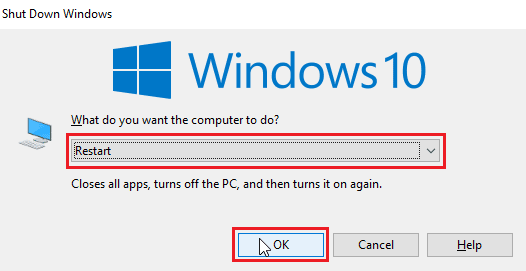
วิธีที่ 2: ปิดซอฟต์แวร์ที่ขัดแย้งกัน
ผู้เล่นบางคนรายงานว่าพวกเขาสามารถกู้คืนเสียงได้โดยการปิดโปรแกรมที่มีเอาต์พุตเสียง ปิดแอปต่างๆ เช่น Discord, Skype และ Chrome ก่อนลองใช้วิธีนี้ เนื่องจากอาจรบกวนเสียงในเกม อ่านคำแนะนำของเราเกี่ยวกับวิธีสิ้นสุดงานใน Windows 10
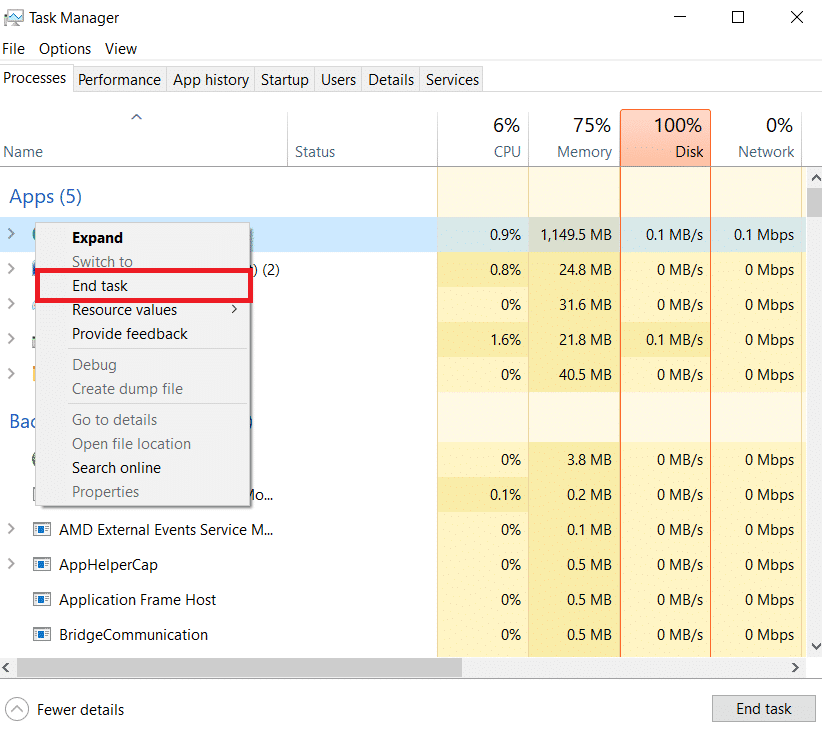
อ่านเพิ่มเติม: เพิ่มโหมดจัดอันดับในซีซั่น 3 ของ Call of Duty: Warzone 2
วิธีที่ 3: เรียกใช้ Windows Audio Troubleshooter
ตัวแก้ไขปัญหาเสียงของ Windows เป็นโปรแกรมอรรถประโยชน์ในตัวที่จะตรวจหาและแก้ไขปัญหาเสียงทั่วไปโดยอัตโนมัติ หากต้องการใช้เครื่องมือแก้ปัญหานี้ ให้ทำตามขั้นตอนเหล่านี้:
1. คลิกขวาที่ ไอคอนลำโพง บนทาสก์บาร์
2. คลิกที่ Troubleshoot Sound Problems
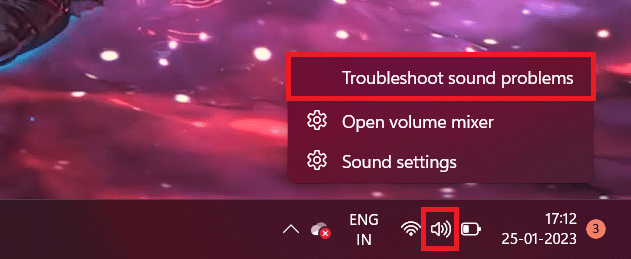
3. เลือก อุปกรณ์เสียง ที่คุณต้องการแก้ไขปัญหาจากรายการและคลิก Next
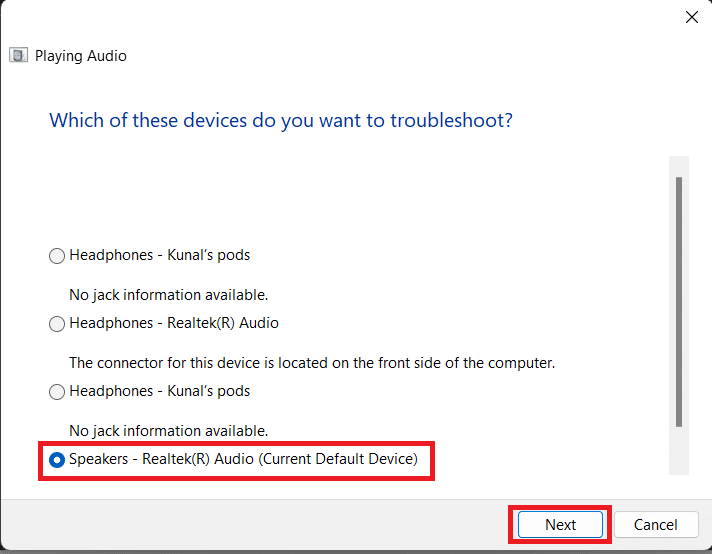
ตอนนี้ Windows จะตรวจหาปัญหาใดๆ โดยอัตโนมัติและแนะนำการซ่อมแซมอุปกรณ์ หากมี

วิธีที่ 4: อัปเดตไดรเวอร์เสียง
ตรวจสอบดูว่าไดรเวอร์เสียงของคุณเป็นรุ่นล่าสุดหรือไม่ ไดรเวอร์เสียงคือซอฟต์แวร์ที่ช่วยให้คอมพิวเตอร์ของคุณสามารถสื่อสารกับการ์ดเสียงหรือเมนบอร์ดได้ หากล้าสมัย อาจทำให้เกิดปัญหาหลายอย่าง รวมถึงเสียงในเกมขาดหาย อ่านคำแนะนำของเราเกี่ยวกับวิธีอัปเดตไดรเวอร์ Realtek HD Audio ใน Windows 10 หากคุณใช้ไดรเวอร์อื่นที่ไม่ใช่ Realtek คุณสามารถทำตามขั้นตอนที่คล้ายกันที่กล่าวถึงในบทความนี้
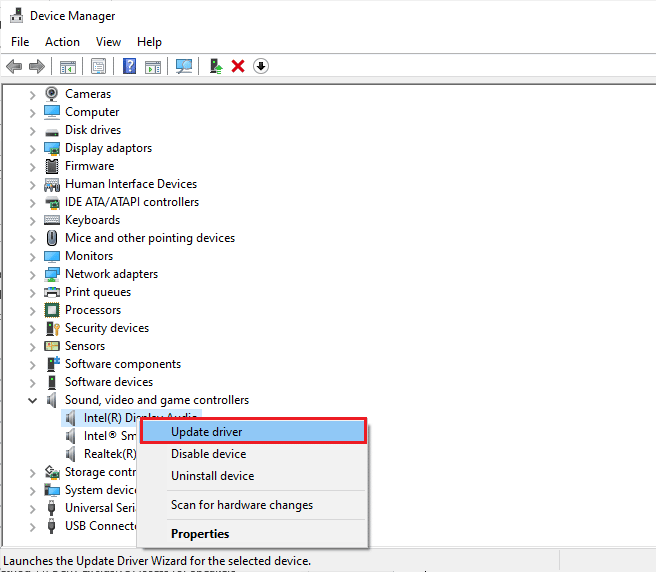
อ่านเพิ่มเติม: แก้ไข Call of Duty Warzone Dev Error 6635 ใน Windows 10
วิธีที่ 5: เปลี่ยนการตั้งค่าเสียงในเกม
ตรวจสอบให้แน่ใจว่าเกมได้รับการกำหนดค่าให้ใช้อุปกรณ์เสียงที่ถูกต้องและตั้งค่าระดับเสียงอย่างถูกต้อง บางครั้งปัญหาอาจเกิดขึ้นง่ายๆ เพียงแค่ปิดหรือปิดเสียงของเกม คุณสามารถตรวจสอบการตั้งค่าเสียงในเกมได้ง่ายๆ โดยทำตามขั้นตอนเหล่านี้:
1. คลิกที่ ไอคอนการตั้งค่า ที่มุมขวาบนของเมนูหลักของ Warzone
2. จากนั้นคลิกที่การตั้งค่า เสียง
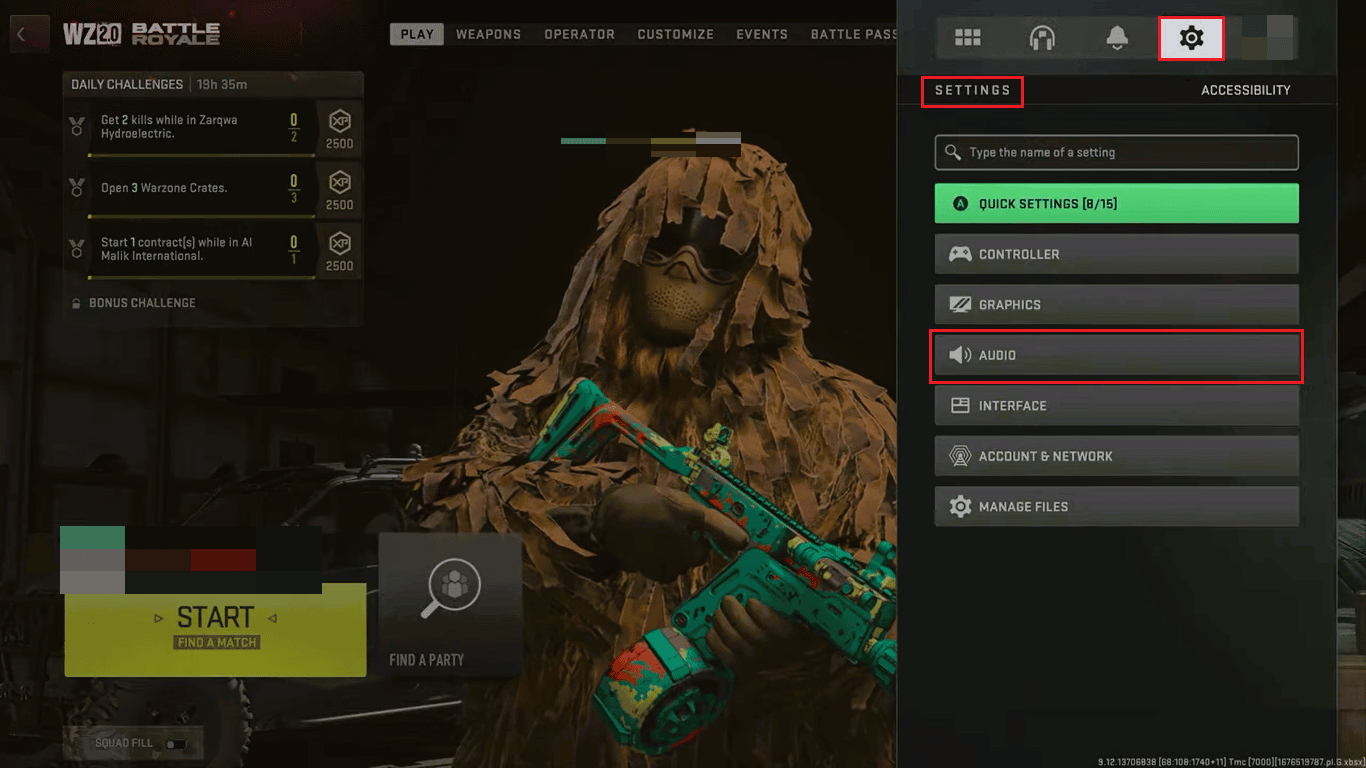
3. ที่แท็บ Audio Mix เลือกอุปกรณ์เสียงที่คุณต้องการใช้สำหรับเอาต์พุตเสียงของเกม
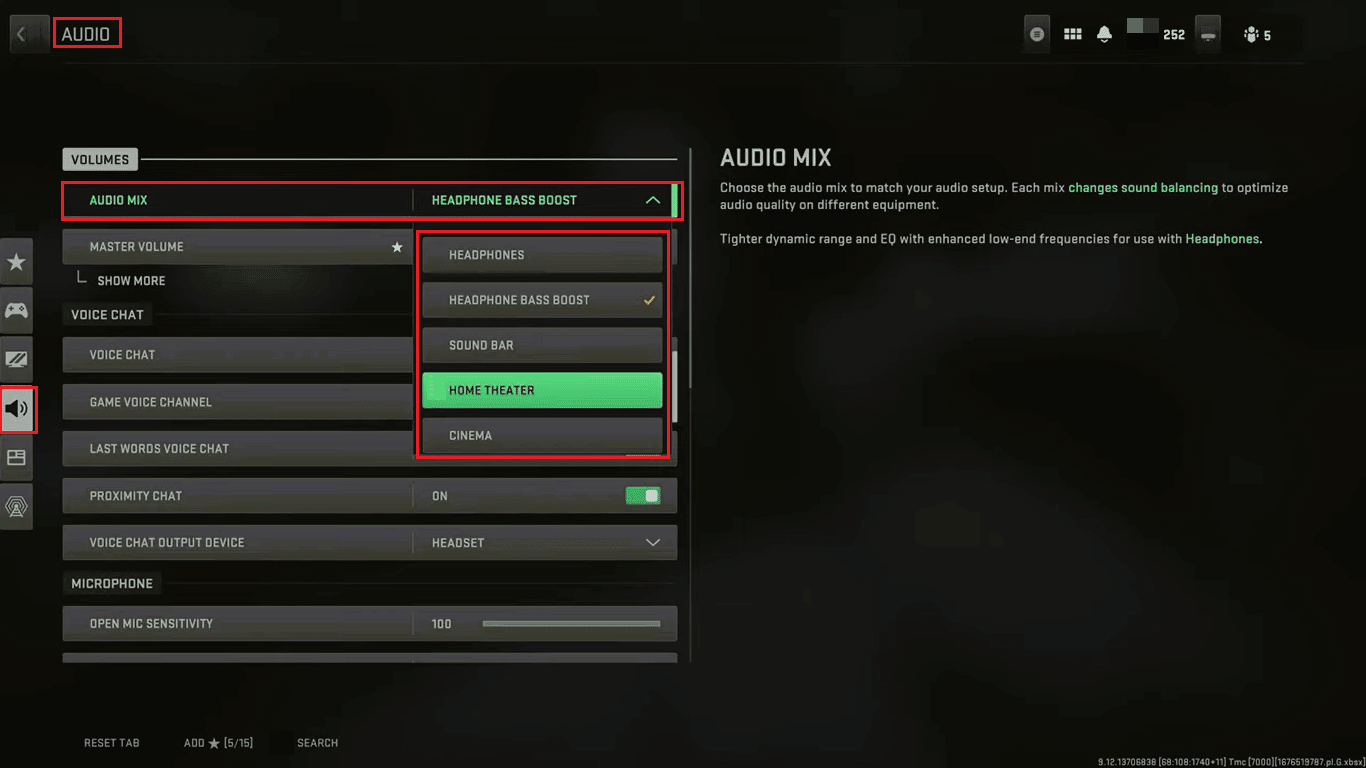
4. ตรวจสอบดูว่าระดับเสียงทั้งหมด (เช่น Master Volume, Music Volume, Dialogue Volume ฯลฯ) ไม่ได้ตั้งค่าไว้ที่ 0 หรือไม่
วิธีที่ 6: ตรวจสอบความสมบูรณ์ของไฟล์เกม
การตรวจสอบความสมบูรณ์ของไฟล์เกมเป็นขั้นตอนสำคัญในการแก้ไขปัญหาเสียงและปัญหาอื่นๆ ใน Call of Duty: Warzone บน Windows PC อ่านคำแนะนำของเราเกี่ยวกับวิธีตรวจสอบความสมบูรณ์ของไฟล์เกมบน Steam กระบวนการนี้อาจใช้เวลาสักครู่ ขึ้นอยู่กับขนาดของเกมและจำนวนไฟล์ที่ต้องตรวจสอบ เมื่อดำเนินการเสร็จสิ้น ให้เปิดเกมและตรวจสอบว่าปัญหาด้านเสียงได้รับการแก้ไขหรือไม่
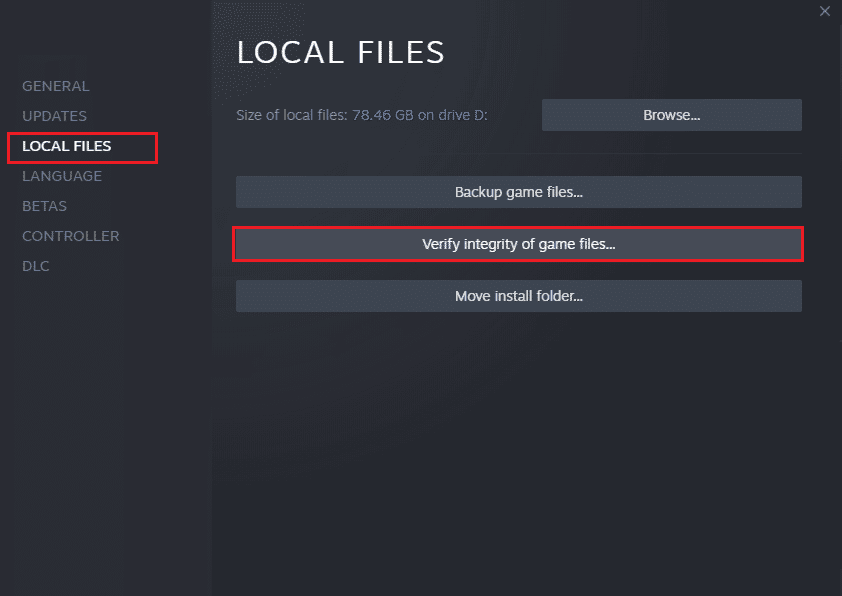
อ่านเพิ่มเติม: คุณต้องการ Xbox Live เพื่อเล่น Warzone หรือไม่
วิธีที่ 7: ติดตั้งเกม Warzone ใหม่
ทำตามขั้นตอนเหล่านี้เพื่อติดตั้งเกมใหม่เพื่อแก้ไขปัญหาเสียงแตกของเสียง Warzone
1. กด ปุ่ม Windows + I พร้อมกันเพื่อเปิดแอป การตั้งค่า
2. คลิกที่การตั้งค่า แอพ
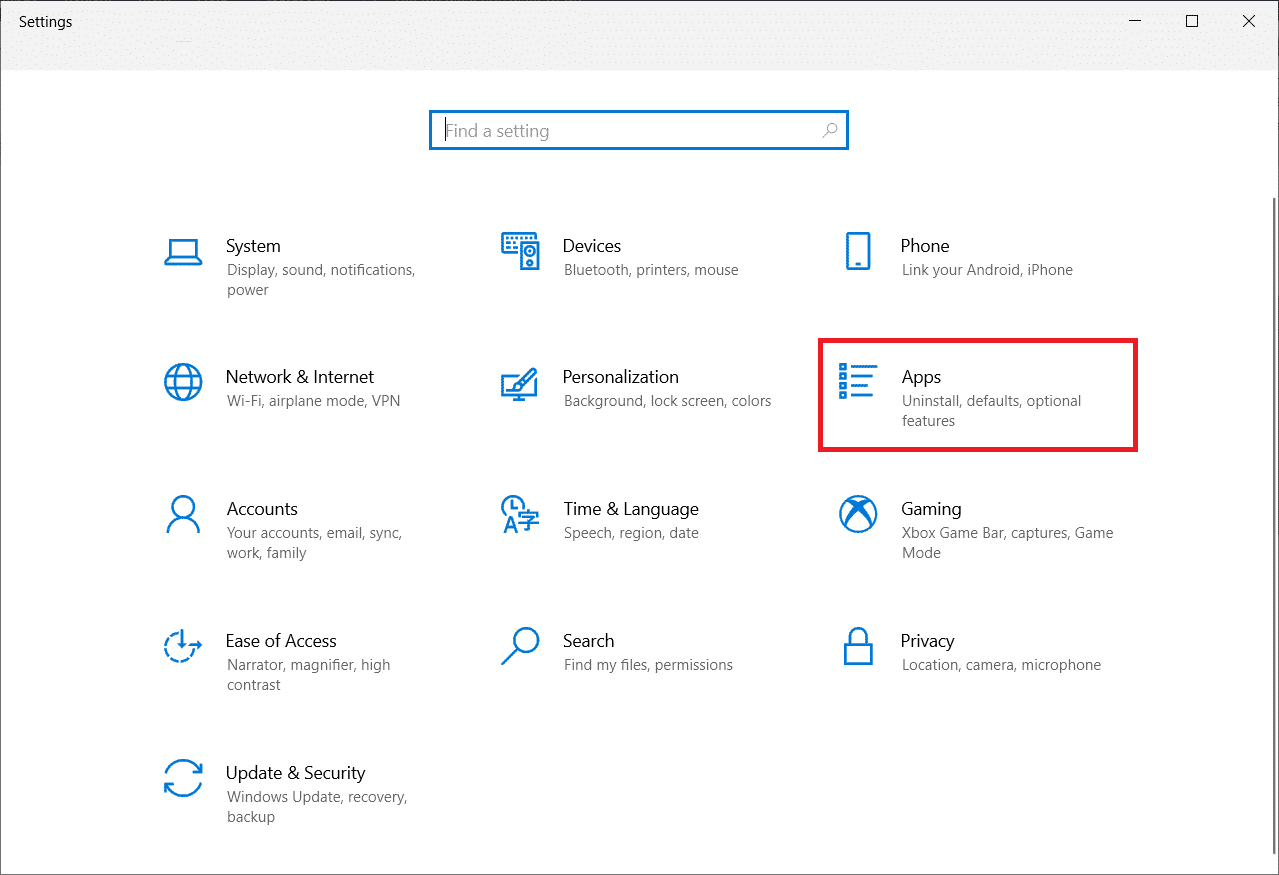
3. ค้นหา Call of Duty Warzone และคลิก ถอนการติดตั้ง
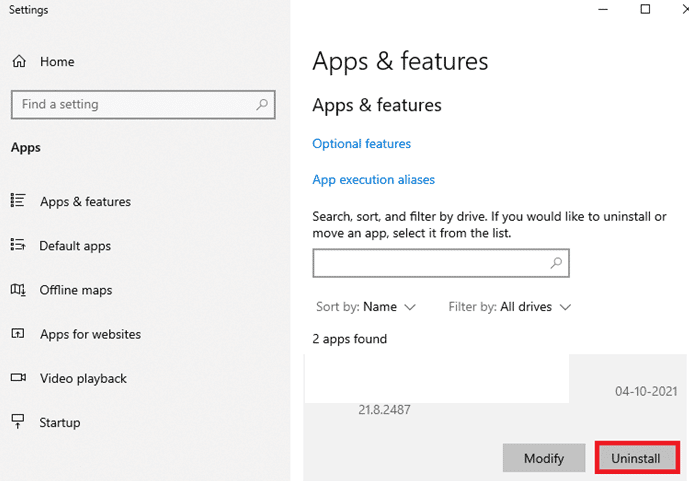
4. ยืนยันการถอนการติดตั้งโดยคลิกที่ป๊อปอัป ถอนการติดตั้ง
5. หลังจากถอนการติดตั้งเกมแล้ว ให้รีบูตเครื่องพีซี
6. ไปที่เว็บไซต์อย่างเป็นทางการของเกม Call of Duty Warzone
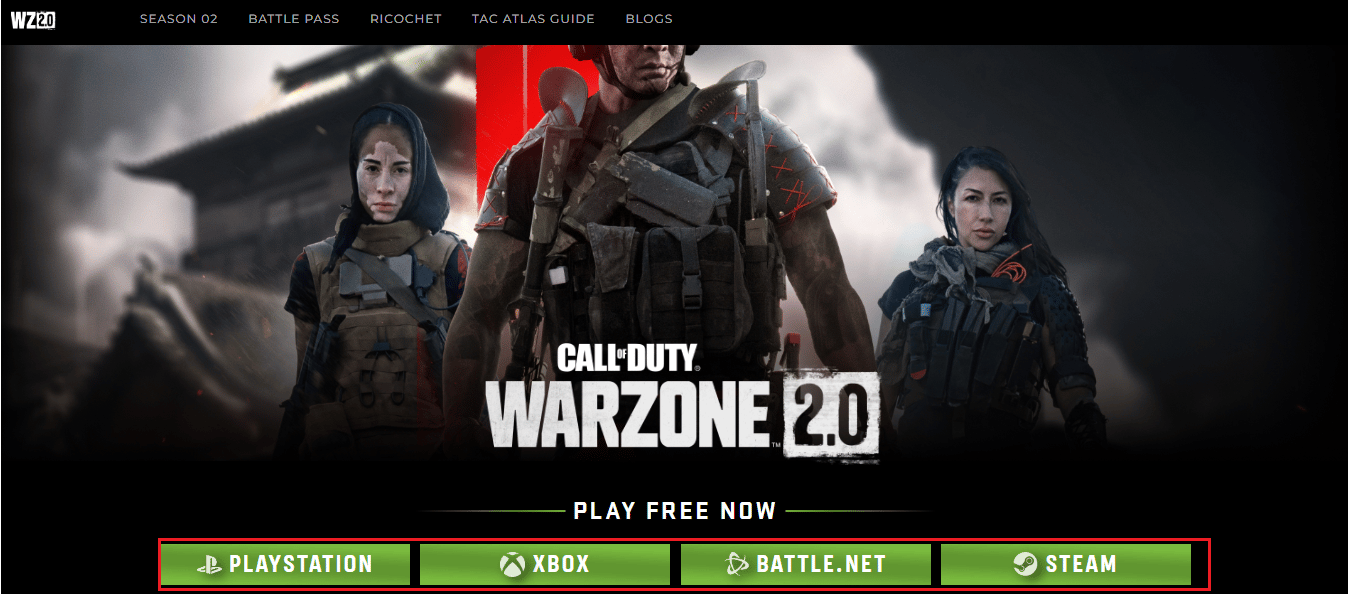
7. ดาวน์โหลดเกมอีกครั้งจาก ตัวเลือก ที่กำหนดและติดตั้งบนพีซีของคุณ
วิธีที่ 8: ติดต่อฝ่ายสนับสนุนลูกค้า
สุดท้ายคุณสามารถลองติดต่อฝ่ายสนับสนุน Call of Duty Warzone 2.0 Activision เพื่อแก้ปัญหาเสียงแตกของเสียง Warzone
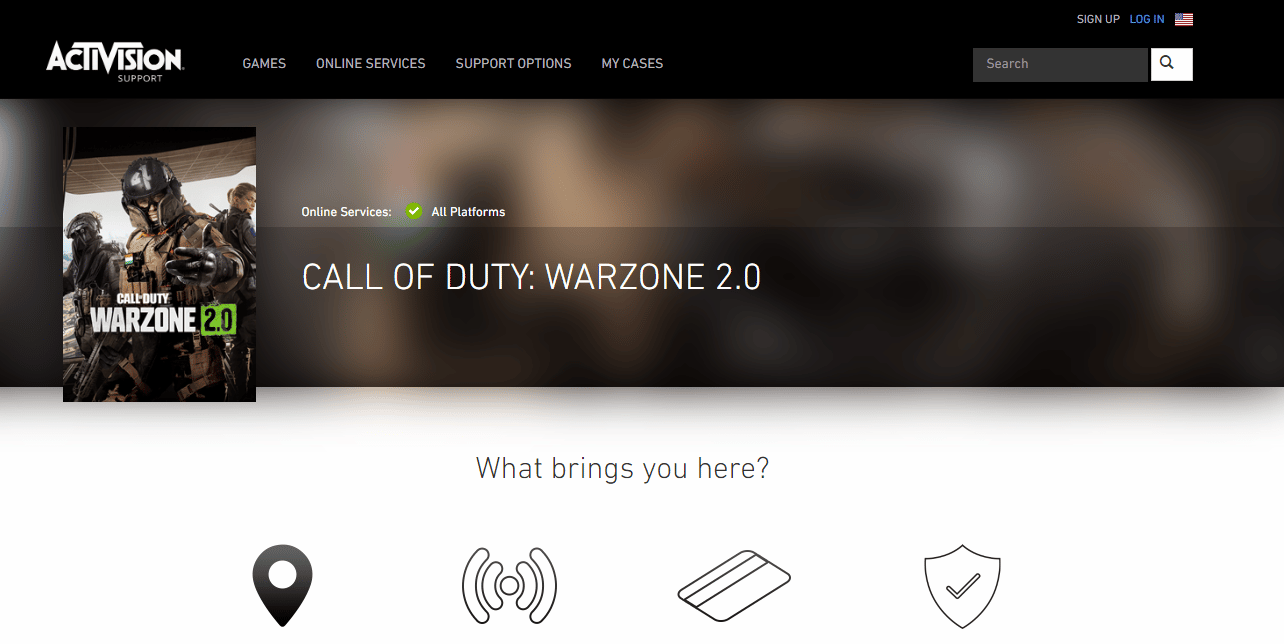
ที่แนะนำ:
- 8 วิธีในการแก้ไข Google Photos ที่บันทึกลงในอุปกรณ์ไม่ทำงาน
- 23 เกมบริการสดที่ดีที่สุด
- วิธีเปิดเสียงผู้เล่นใน Warzone
- แก้ไข Dev Error 6634 ใน Call of Duty Warzone
ดังนั้น ปัญหาด้านเสียงของ Warzone อาจเป็นประสบการณ์ที่น่าผิดหวังสำหรับผู้เล่นพีซี อย่างไรก็ตาม เมื่อปฏิบัติตามขั้นตอนที่อธิบายไว้ในบทความนี้ เช่น การอัปเดตไดรเวอร์ การปรับการตั้งค่าในเกม และอื่นๆ ผู้เล่นควรจะสามารถแก้ไขปัญหาเหล่านี้และดื่มด่ำไปกับการกระทำอย่างเต็มที่ อย่าลืมตรวจสอบการอัปเดตของเกมและระบบปฏิบัติการของคุณ ตลอดจนทดสอบอุปกรณ์เสียงของคุณเพื่อให้แน่ใจว่าทำงานได้อย่างถูกต้อง หากคุณมีคำถามหรือข้อเสนอแนะเพิ่มเติม คุณสามารถฝากไว้ในส่วนความคิดเห็นด้านล่าง
